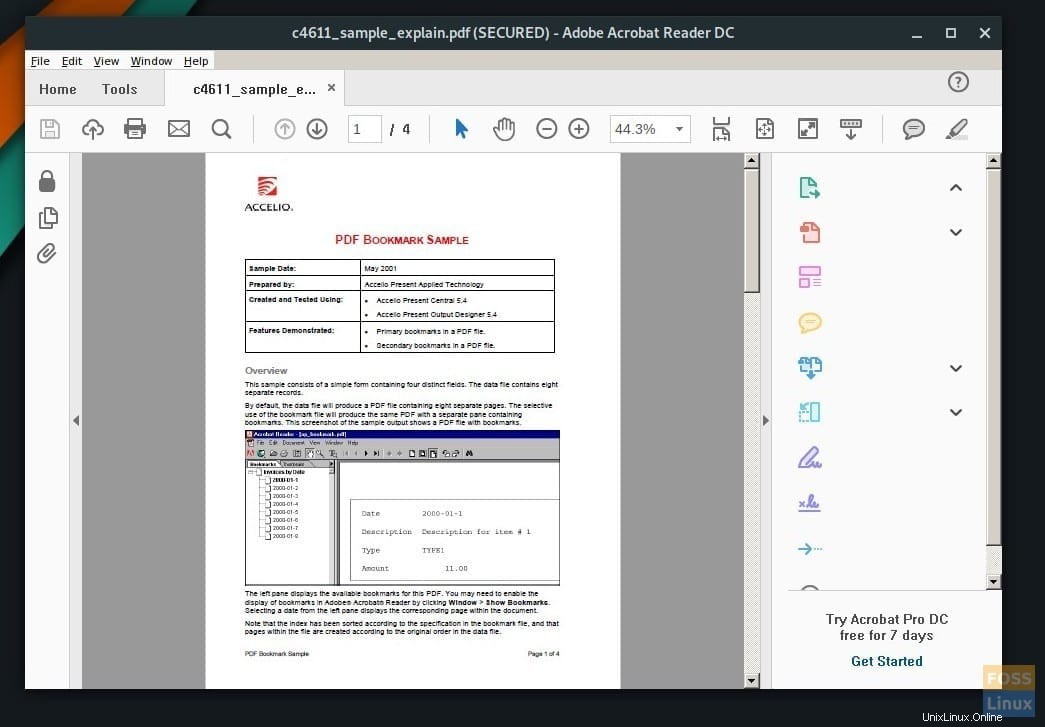PDF es un excelente formato para documentos que involucran gráficos y texto. Es un formato popular en todo el mundo y se usa ampliamente para intercambiar información en correos electrónicos. Adobe es la empresa detrás del PDF (formato de documento portátil).
Adobe Acrobat PDF Reader es gratuito y se puede instalar fácilmente en los sistemas operativos Windows y Mac OS. Para Linux, las cosas se vuelven un poco más sólidas ya que no hay un binario fácilmente ejecutable creado por la empresa.
¿Qué pasa con el paquete acroread AUR?
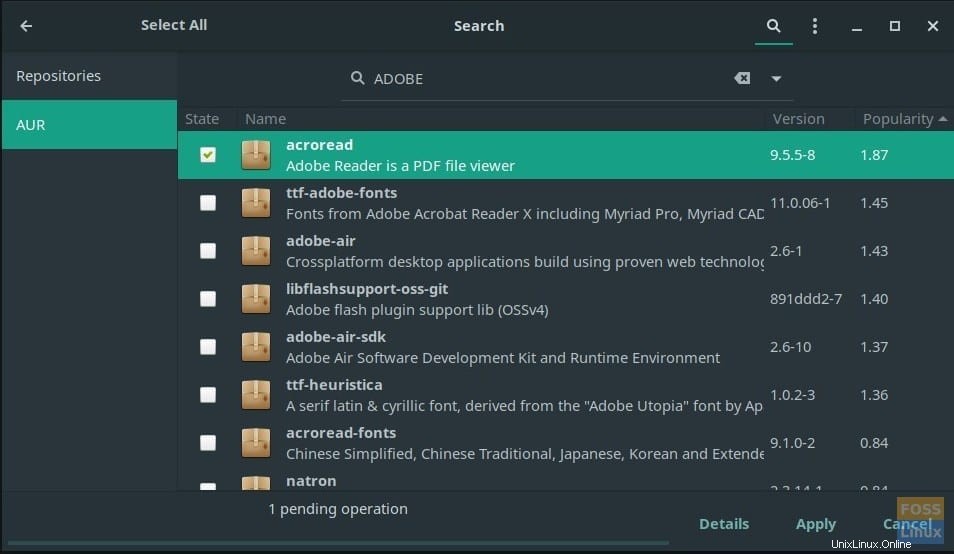
Aunque hay un paquete "acroread" que se puede instalar desde el repositorio de AUR, está desactualizado y bloqueado en Adobe Reader 9, que es antiguo y no es estable. Intenté instalarlo en mi PC de prueba, pero me encontré con las dependencias faltantes lib32-gtk2 y lib32-libxml2. De alguna manera, dolorosamente, también descubrí una manera de resolver las dependencias y finalmente instalé Adobe Reader 9. Sin embargo, ¡el programa no se iniciará! Por lo tanto, ya no recomiendo usar el paquete acroread de AUR. En su lugar, instale el último ejecutable de Adobe Reader directamente desde los servidores oficiales y ejecútelo a través de Wine. Aquí está la guía completa.
Instalación de Adobe Reader en Manjaro
Paso 1) El primer paso es descargar la última versión de Windows de Adobe Acrobat Reader desde los servidores de Adobe. Utilice el siguiente enlace:
Descargar Adobe Acrobat Reader
Necesitas descargar la versión de Windows. Según la configuración predeterminada, el archivo exe descargado (similar a AcroRdrDC1801120058_en_US.exe) debe guardarse en la carpeta "Descargas".
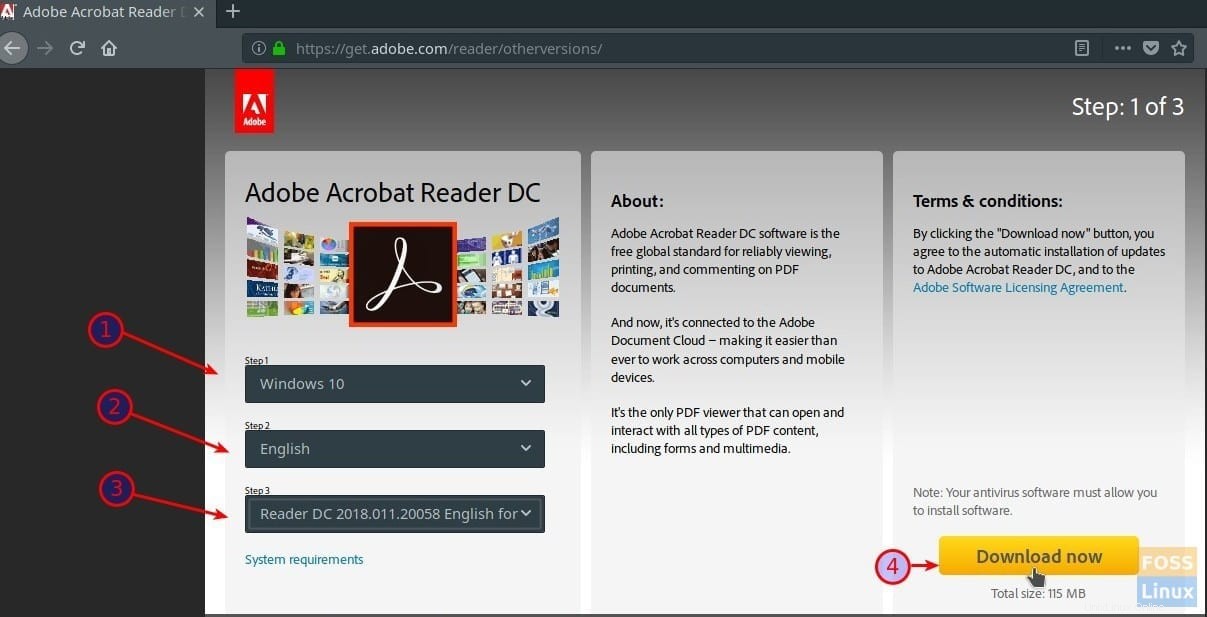
Paso 2) El siguiente paso es instalar Wine and Wine Tricks. Para hacerlo, abra "Agregar o quitar software" y escriba "vino".
Paso 3) Seleccione "vino" y "trucos de vino" de la lista.
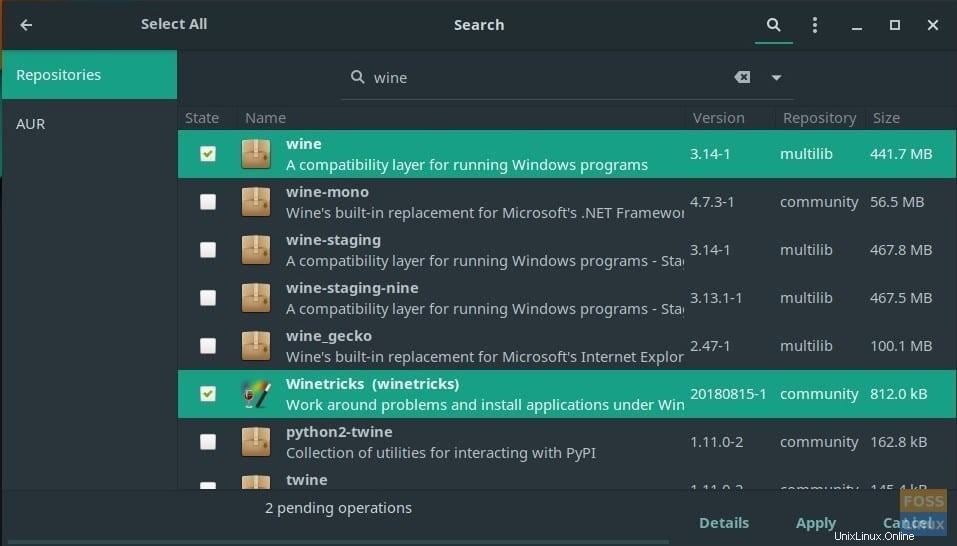
Paso 4) Haga clic en "Aplicar", seguido de "Confirmar", y debería haber terminado con la instalación de Wine.
Paso 5) Inicie 'Terminal'.
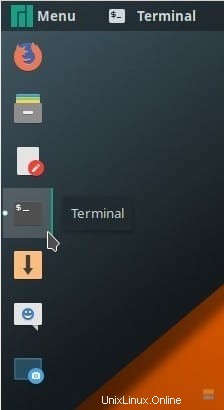
Paso 6) Ingrese los siguientes comandos, uno a la vez y presione enter. Haga clic en "Instalar" para los cuadros de diálogo del instalador de Wine.
winetricks atmlib winetricks riched20 winetricks wsh57 winetricks mspatcha
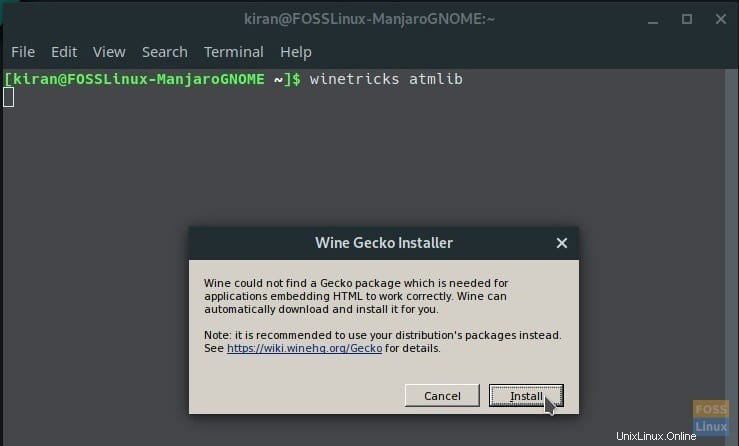
7) Es hora de instalar el archivo ejecutable de Adobe que descargó en el Paso 1. Navegue hasta el directorio "Descargas" en la Terminal. Puede usar el comando "ls" y "cd" de la siguiente manera:
ls cd Downloads
Paso 8) Ingrese el comando wine seguido del nombre del archivo exe descargado. Puede seleccionar y hacer clic con el botón derecho en el nombre del archivo dentro de la Terminal. Tenga en cuenta que el método abreviado de teclado Ctrl+C no funcionará en la Terminal.
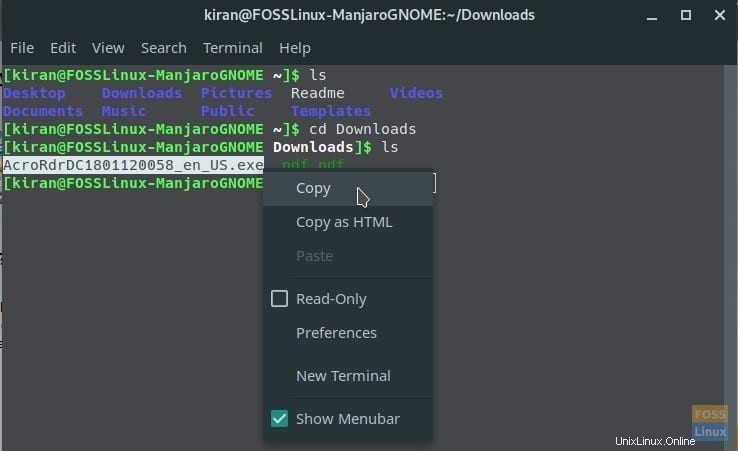
Reemplace el nombre de archivo del archivo exe con el de su nombre de archivo exe.
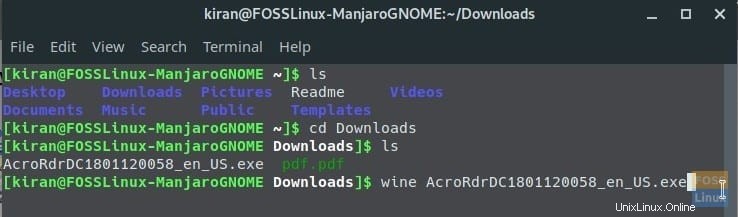
wine AcroRdrDC1801120058_en_US.exe
Paso 9) La instalación de Acrobat Reader debería continuar.
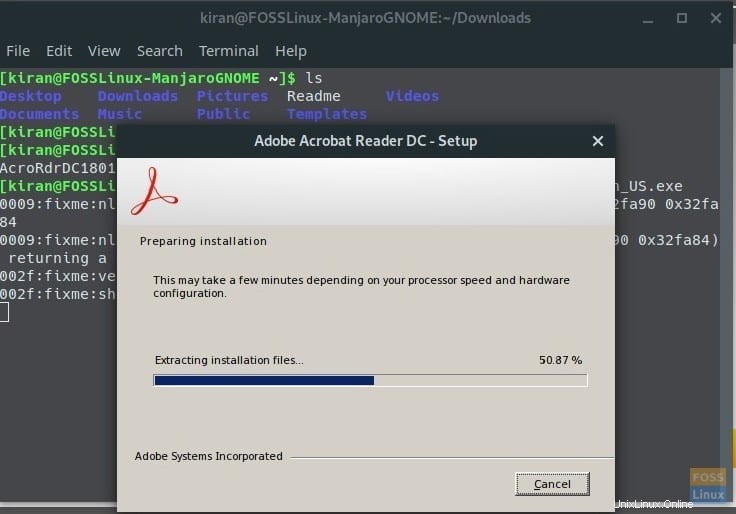 Paso 10) Una vez finalizada la instalación, debería ver el nuevo programa en el menú contextual del botón derecho del ratón en un archivo PDF. También lo verás en las Apps.
Paso 10) Una vez finalizada la instalación, debería ver el nuevo programa en el menú contextual del botón derecho del ratón en un archivo PDF. También lo verás en las Apps.
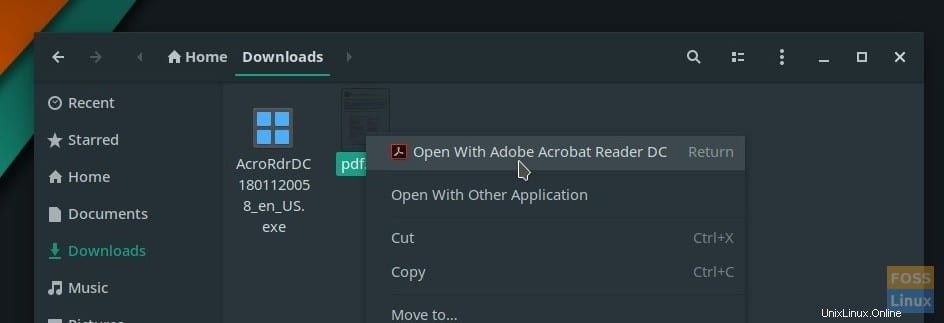
Paso 11) Cuando inicie Adobe PDF Reader por primera vez, debería ver tres opciones. Seleccione la opción "Modo protegido siempre deshabilitado".
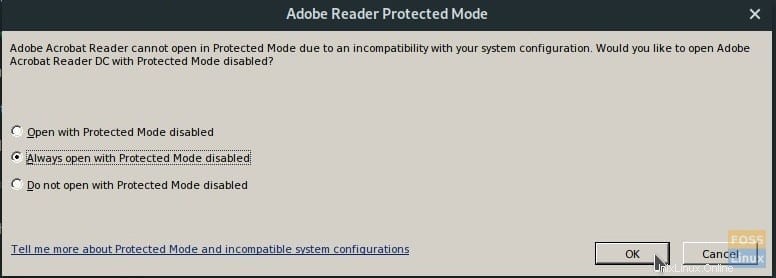
¡Eso es todo! ¡Disfruta de la última versión de Adobe Reader en Linux!